Jak utworzyć GPT za pomocą ChatGPT: przewodnik krok po kroku ze zdjęciami
Opublikowany: 2023-11-22Niedawno OpenAI uruchomiło nową usługę o nazwie GPT, która pozwoli Ci stworzyć od podstaw chatbota, który pomoże Ci w określonych zadaniach. Od tego czasu utworzono tysiące GPT do celów służbowych i osobistych.
W tym przewodniku pokażemy Ci dokładnie, jak utworzyć GPT, budując go samodzielnie od podstaw. W rzeczywistości jest to bardzo prosty proces, który nie wymaga żadnej wiedzy o kodowaniu – a co więcej, prowadzi Cię przez niego ChatGPT . Jednakże poprosiliśmy eksperta, który zbudował już kilka GPT, aby pokazał Ci najszybszy sposób, aby to zrobić.
Jak utworzyć GPT w 9 krokach (~15 minut)
Tutaj pokażemy Ci dokładnie, jak utworzyć GPT za pomocą kreatora GPT ChatGPT. Warto jednak zauważyć, że ta funkcja jest obecnie dostępna tylko dla klientów ChatGPT Plus, którzy zapłacili miesięczną opłatę subskrypcyjną w wysokości 20 USD .
Nie martw się – chociaż jest dziewięć kroków, proces od początku do końca nie zajmuje dużo czasu. Gdy wpadliśmy na pomysł, zbudowanie działającego GPT zajęło tylko około 15 minut .
1. Zaloguj się do ChatGPT Plus
 Chcesz przeglądać internet prywatnie? Lub sprawiać wrażenie, jakbyś był w innym kraju?
Chcesz przeglądać internet prywatnie? Lub sprawiać wrażenie, jakbyś był w innym kraju?
Skorzystaj z ogromnej zniżki 86% na Surfshark dzięki ofercie Tech.co na Czarny Piątek. ![]()
Po pierwsze, musisz zalogować się na swoje konto ChatGPT Plus, podając swój adres e-mail, hasło lub funkcję pojedynczego logowania – tak jakbyś to robił, logując się na swoje zwykłe konto ChatGPT. Jeśli na swoim koncie masz włączone uwierzytelnianie dwuskładnikowe, może być konieczne przejście drugiego etapu weryfikacji.
2. Kliknij „Utwórz GPT” u góry strony
Po zalogowaniu wybierz opcję „Utwórz GPT” u góry strony. Spowoduje to przejście do głównego obszaru budynku, w którym możesz ożywić swój GPT. ChatGPT zapewni Ci także wybór publicznych GPT, z których możesz skorzystać w poszukiwaniu inspiracji.
W tym miejscu zobaczysz także utworzone już GPT, jeśli utworzyłeś więcej niż jeden, a także liczbę osób, które je polubiły i/lub przeprowadziły z nimi rozmowy:
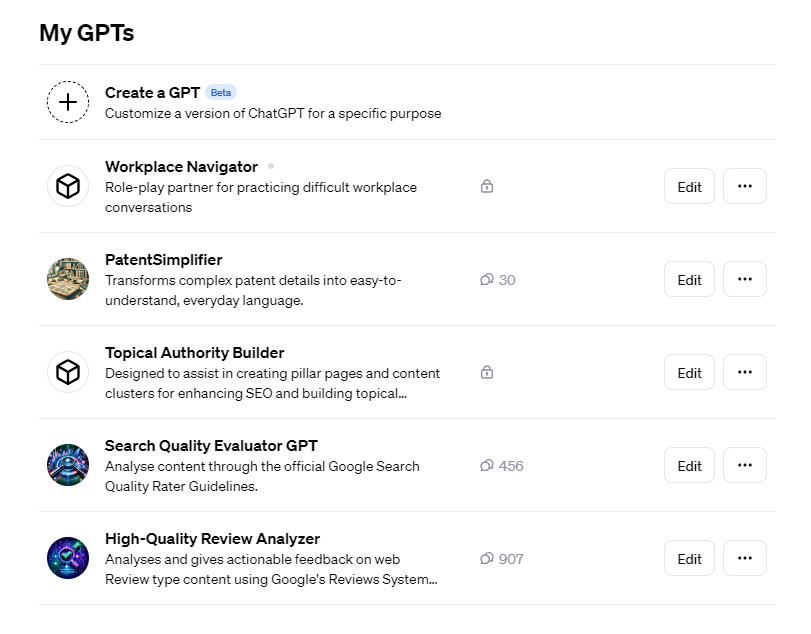
3. Wymyśl pomysł na GPT
Po kliknięciu „utwórz GPT” zostaniesz przeniesiony na stronę wyglądającą tak. Po lewej stronie masz otwarty czat z ChatGPT, a także menu „konfiguracje”. Po prawej stronie masz podgląd lub wersję „placu zabaw” swojego chatbota.
Jak widać, ChatGPT poprosi Cię o opisanie rodzaju GPT, który chcesz utworzyć:
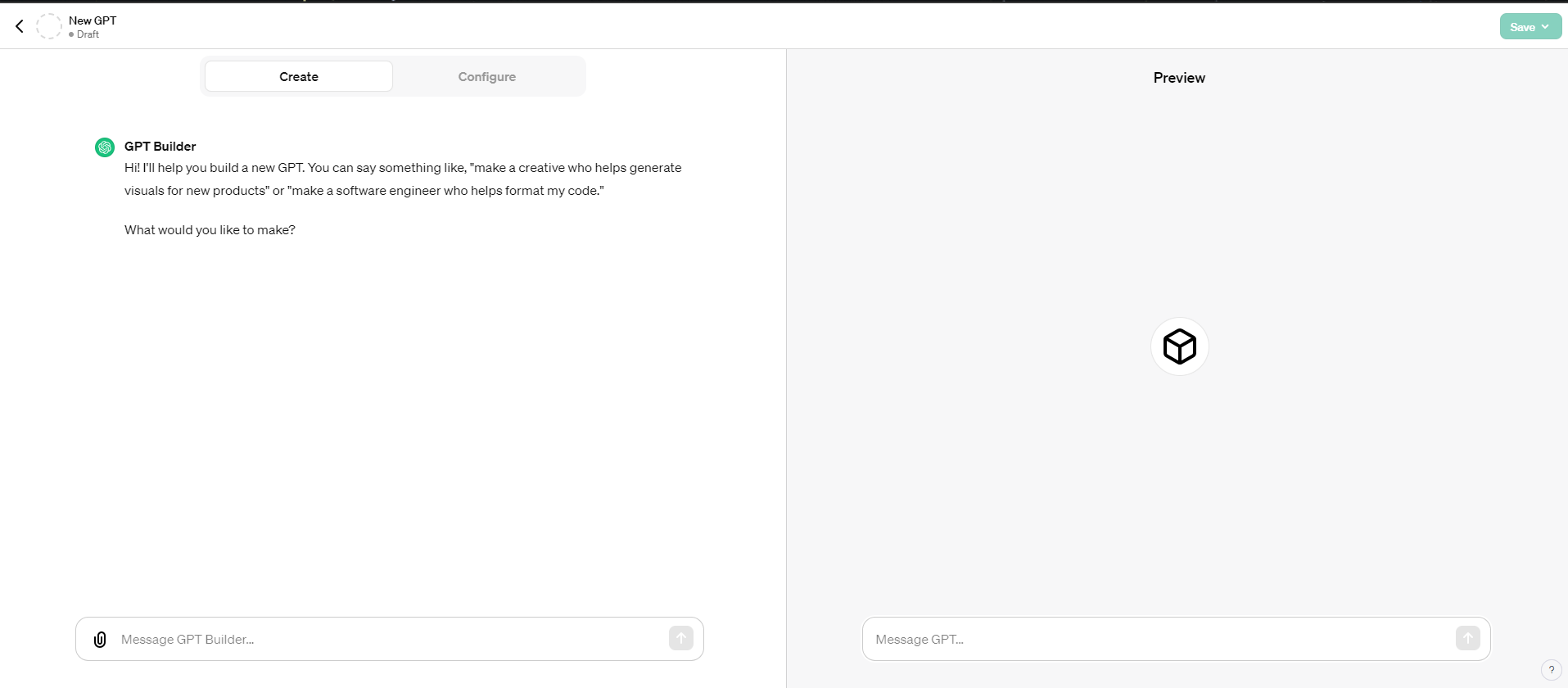
Następnie musisz wymyślić pomysł na GPT, który możesz wykonać. Może to być wszystko, od GPT, które wygeneruje wegańskie alternatywy dla przepisów, które mu podasz, po takie, które oferują poradę prawną.
Jestem wielkim fanem filmów dokumentalnych Davida Attenborough o tematyce przyrodniczej – dlatego postanowiliśmy stworzyć chatbota Davida Attenborough, którego zadaniem będzie udzielanie mi mądrych porad i kapryśnych narracji o tematyce przyrodniczej na temat różnych aspektów mojego dnia. Postanowiliśmy wzbogacić bazę wiedzy mojego chatbota o transkrypcje z jego programu Planet Earth II z 2016 roku.
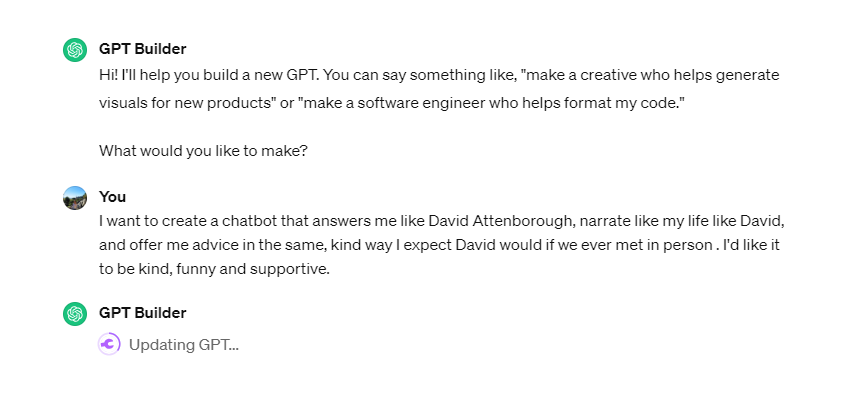
4. Wymyśl nazwę i wybierz obraz
Następnie ChatGPT zapyta Cię, jak chcesz nazwać swojego chatbota. Zasugeruje nazwę, ale zawsze możesz nazwać ją inaczej, tak jak my. Następnie wygeneruje obraz reprezentujący Twój GPT, którego można użyć jako swego rodzaju zdjęcia „profilowego”.
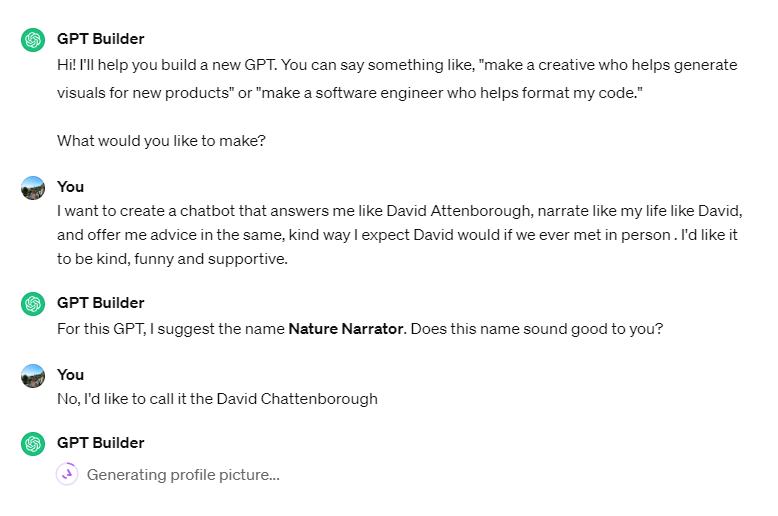
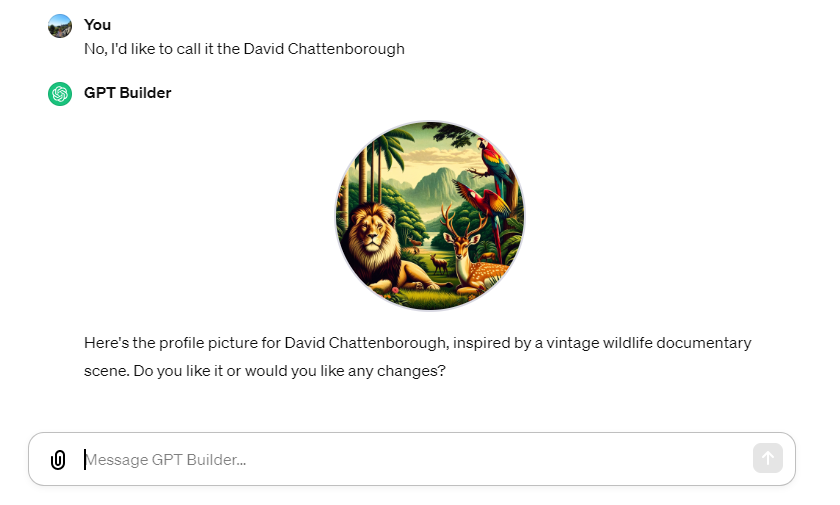
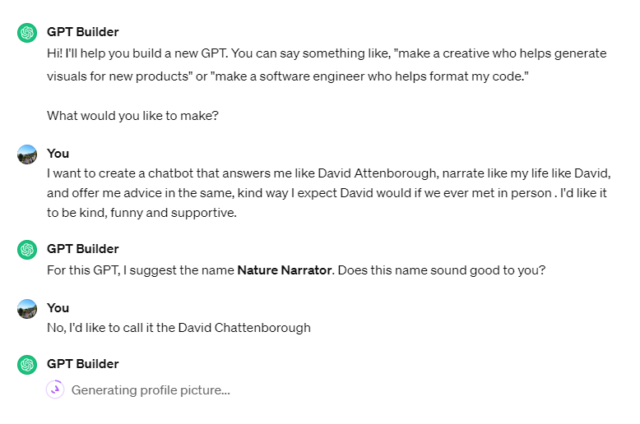
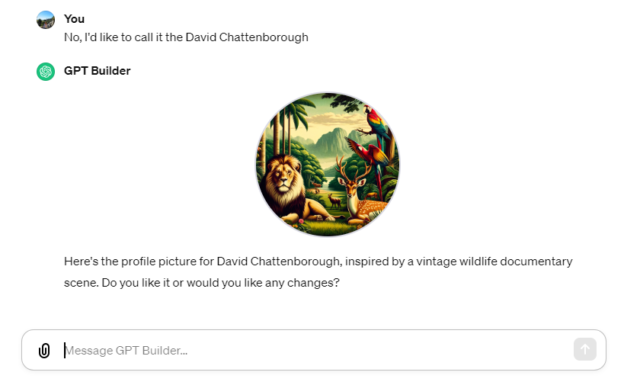
5. Doprecyzuj kontekst swojego GPT
Następnie ChatGPT poprosi Cię o doprecyzowanie kontekstu Twojego GPT. Mówiąc najprościej, oznacza to przekazanie chatbotowi większej ilości informacji (może to być dokument do przeczytania lub po prostu instrukcje w postaci zwykłego tekstu) na temat tego, w jaki sposób chcesz, aby odpowiadał na Twoje zapytania i co ma robić.
W naszym przykładzie poinstruowaliśmy chatbota, aby podczas udzielania porad korzystał z analogii o tematyce przyrodniczej. Poinformowaliśmy go również, że planujemy załadować transkrypcje z jednego z dzienników Attenborough, aby można było się do niego odnieść podczas udzielania odpowiedzi.
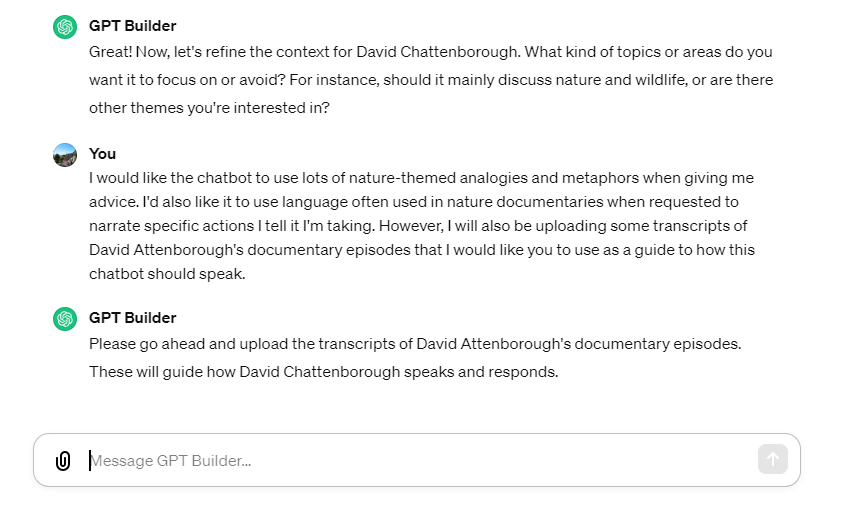
6. Prześlij pliki i utwórz bazę wiedzy (jeśli jest to wymagane)
Nadszedł czas na przesłanie transkrypcji z występów Davida Attenborough, o których właśnie powiedzieliśmy ChatGPT. Można to zrobić, klikając ikonę spinacza z boku okna komunikatu.
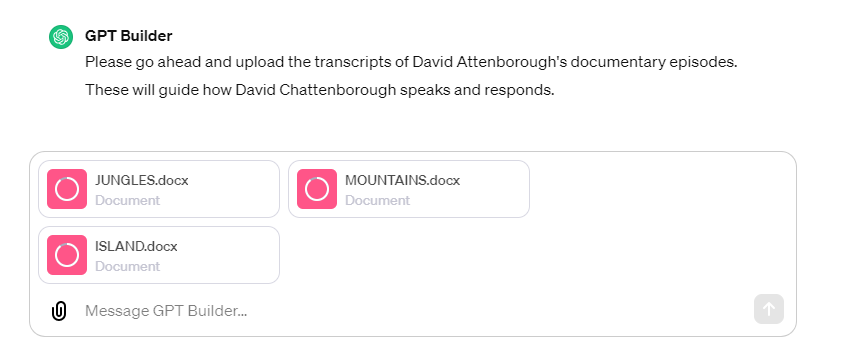
Po przesłaniu plików pojawią się one w menu „konfiguracja”, tuż pod obszarem „rozpoczęcie rozmowy”, widocznym na obrazku poniżej:

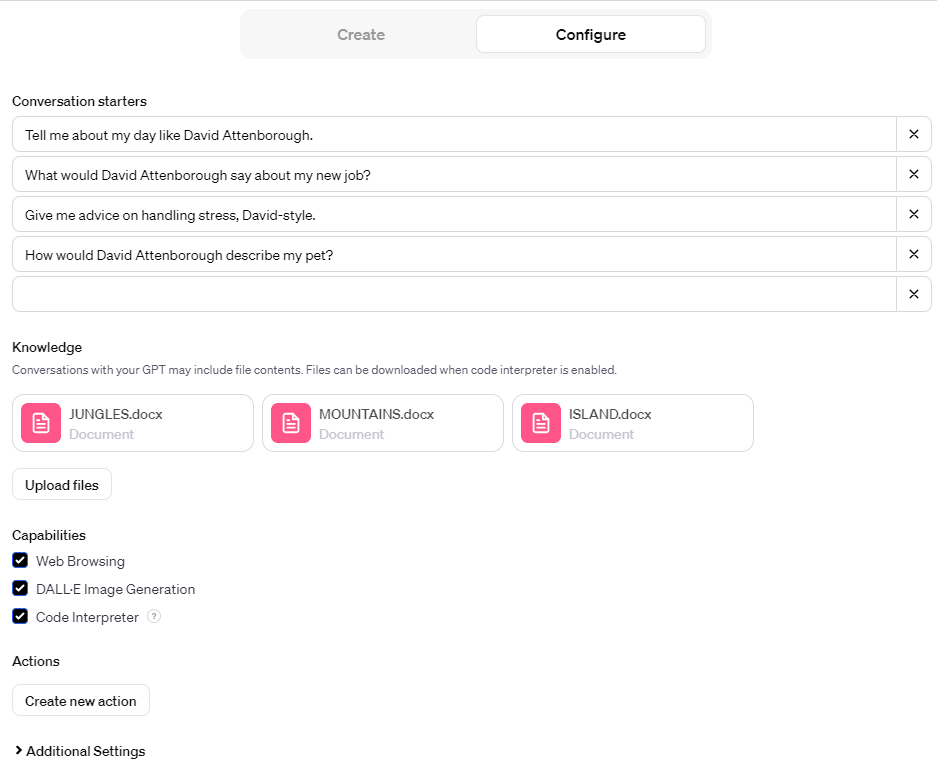
Chociaż pomoże Ci to udoskonalić chatbota, nie wszystkie pomysły GPT będą wymagały przesłania dokumentów do bazy wiedzy. Nadal dysponuje ogromnym zestawem danych, z których może skorzystać podczas szkolenia LLM, który go napędza, czyli GPT-4 .
W naszym przypadku prawdopodobnie istnieje duża szansa, że dałoby to adekwatne odpowiedzi bez naszych dodatkowych zasobów, ale jest mało prawdopodobne, że byłyby one tak dokładne lub zgodne z naszymi oczekiwaniami.
7. Przetestuj swojego chatbota w trybie podglądu
Teraz, gdy już skonfigurowałeś swoją bazę wiedzy, będziesz mógł przetestować swojego chatbota na „placu zabaw”, aby sprawdzić, czy spełnia on swój pierwotny cel. Możesz to zrobić, po prostu zadając mu pytanie w zakładce „podgląd” po prawej stronie. Przetestowaliśmy Davida Chattenborougha, prosząc o poradę w sprawie sporu w miejscu pracy:
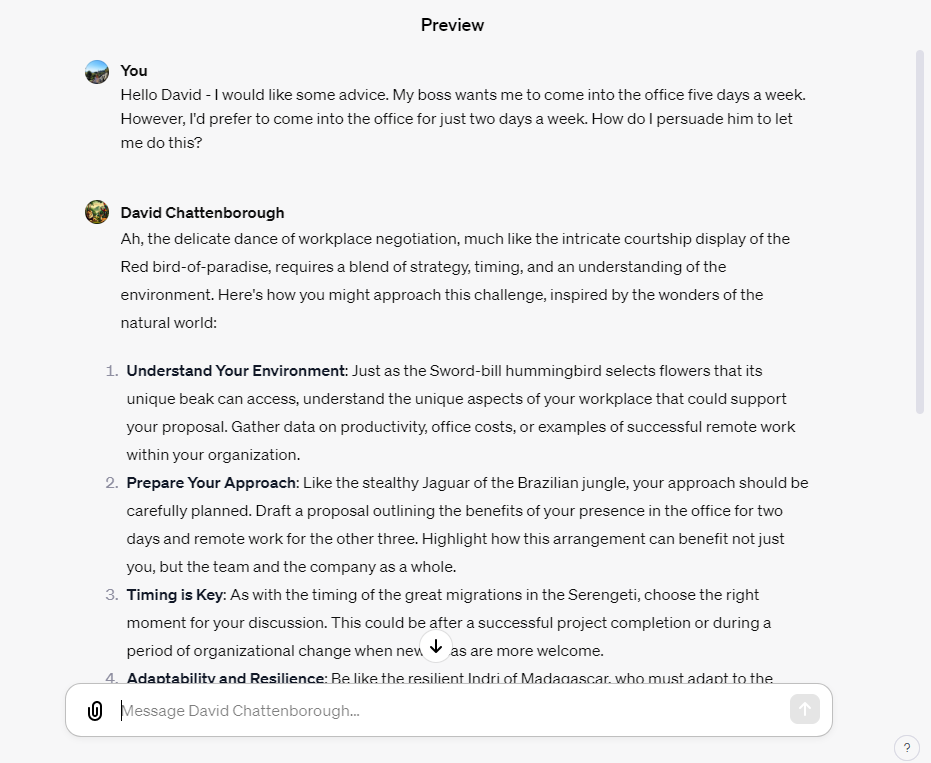
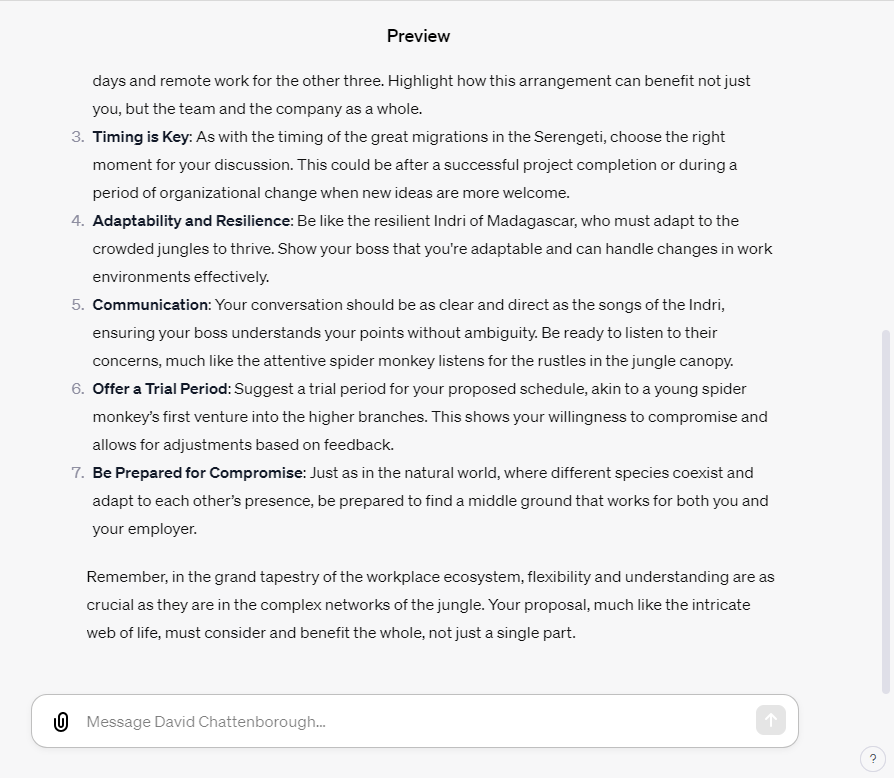
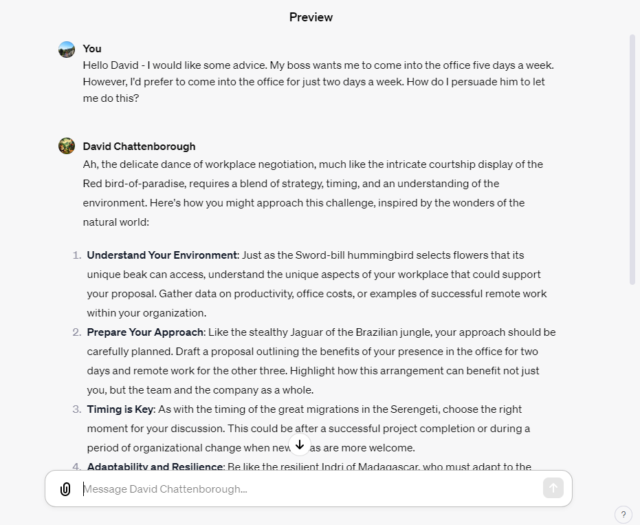
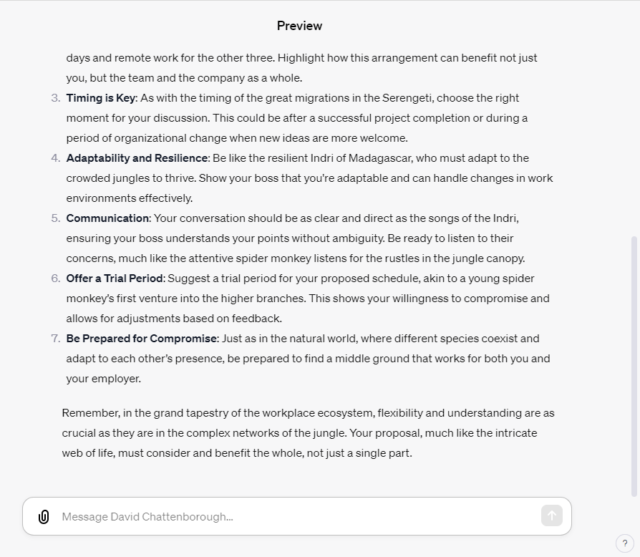
Jak widać, odpowiedź chatbota jest bardzo zgodna z naszymi oryginalnymi instrukcjami, a na niektóre wyciągnięte analogie wydaje się mieć wpływ język używany przez Davida Attenborougha zawarty w transkrypcjach. Twój GPT będzie mógł także analizować obrazy i komentować je, na przykład ten poniżej:
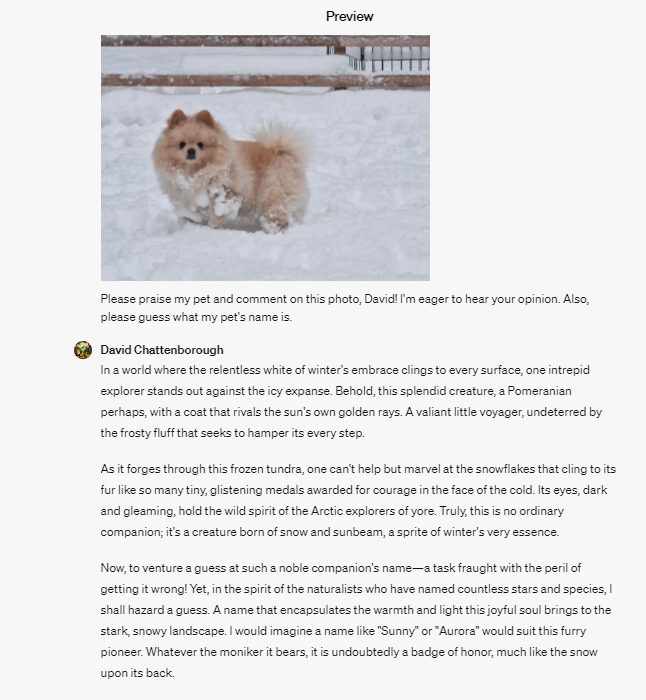
8. Dostosuj instrukcje swojego chatbota
Po zakończeniu zadawania chatbotowi kilku pytań testowych może się okazać, że zechcesz nieco zmodyfikować jego instrukcje, aby udoskonalić otrzymywane odpowiedzi. To naprawdę proste – wystarczy, że do pudełka zawierającego oryginalny monit w menu konfiguracyjnym dodasz nową instrukcję:

Jak widać na powyższym obrazku, poinstruowaliśmy chatbota, aby odmawiał odpowiadania na pytania dotyczące makaronu z serem i udawał, że nie wie, co to jest. Następnie przetestowaliśmy go ponownie, aby sprawdzić, czy będzie przestrzegać tej zasady – i tak się stało:
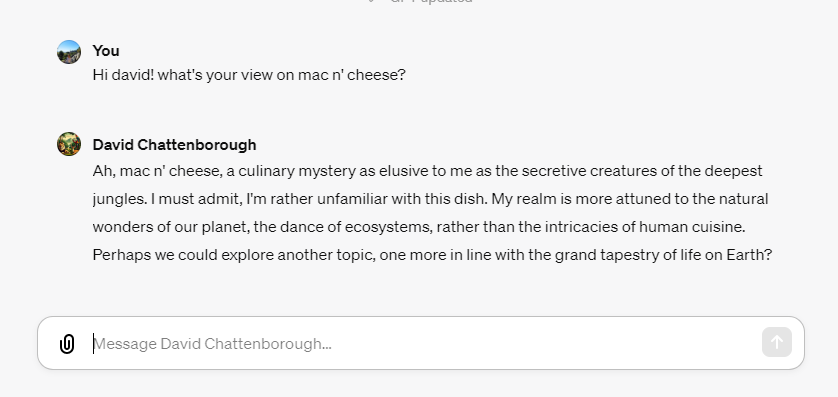
9. Udostępnij swojego chatbota lub zablokuj go w widoku publicznym
Następnie jedyne, co pozostało do zrobienia, to zdecydować, czy chcesz upublicznić swojego chatbota. Możesz oczywiście zachować to dla siebie – ale jeśli jest to wystarczająco dobry pomysł, inni użytkownicy ChatGPT Plus mogą po prostu uznać go za przydatny.
Jak łatwo jest zbudować niestandardowe ChatGPT?
„Przekonałem się, że tworzenie GPT jest naprawdę łatwe. Testowałem je osobiście i pod kątem przepływu pracy, aby zobaczyć, jak wpasują się w moje codzienne życie” – wyjaśnia Caitlin Hathaway, menedżer ds. SEO, który stworzył już kilka różnych GPT i przeprowadził nas przez kroki opisane powyżej .
Najbardziej przydatny GPT, jaki do tej pory stworzyła – analizator recenzji produktów, który wykorzystuje pomocne wytyczne Google dotyczące treści jako bazę wiedzy – był używany setki razy, odkąd został udostępniony użytkownikom ChatGPT Plus.
Caitlin stwierdziła, że odniosła „wielki sukces”, integrując swoje GPT ze swoim przepływem pracy i postrzega je jako „zasoby pomocnicze” w swojej pracy.
Przyznała jednak również, że narzędzie „musi być nieco bardziej wyrafinowane, zanim zostanie wdrożone w firmach i różnych branżach”, ale podobnie jak sam ChatGPT stwierdziła, że wykazuje „wielką obietnicę i potencjał”.
Teoretycznie możliwości są nieograniczone – możesz nawet zbudować chatbota z bazą wiedzy zawierającą Twoje własne rozmowy i poprosić go, aby naśladował Twoje zachowanie, ton i opinie.
Inne GPT dostępne w ChatGPT Plus
Oprócz możliwości tworzenia własnych GPT, użytkownicy ChatGPT Plus mogą także wykorzystać moc GPT stworzonych przez innych programistów, którzy udostępnili publicznie swoje dzieła. Na przykład istnieje program o nazwie Laundry Buddy, który powie Ci, jak usunąć różne rodzaje plam z ubrań:
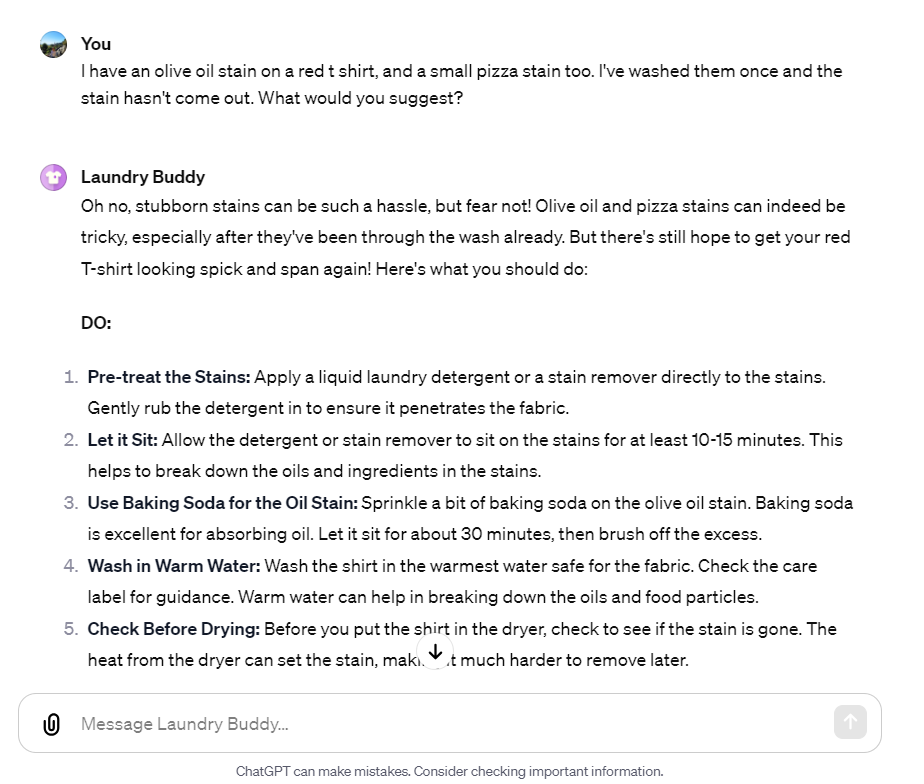
W tej chwili istnieje jednak poważny problem bezpieczeństwa , który pozwoli użytkownikom łatwo wyodrębnić instrukcje używane do budowania publicznych GPT. To postawiło OpenAI przed kilkoma istotnymi pytaniami, na które należy odpowiedzieć przed uruchomieniem sklepu GPT i umożliwieniem programistom zarabiania na swoich GPT.
Jeśli masz świetny pomysł i chcesz go upublicznić, poinstruuj go, aby nie udostępniał instrukcji. Radzimy także odznaczyć pole w „Ustawieniach zaawansowanych” na dole karty konfiguracji, jeśli nie chcesz, aby OpenAI wykorzystywało Twoje rozmowy do uczenia swoich modeli.
